La cámara lenta de video es más que un simple efecto. Una escena ralentizada crea un estado de ánimo especial que mejora la intensidad de la acción o el mensaje de videos. Incluso un clip aparentemente aburrido puede adoptar una apariencia emocionante que evoca sentimientos de drama y suspense.
Pero, ¿cómo reducir la velocidad de un video TikTok por ti mismo?
En el pasado, es posible que necesitaras un equipo costoso para producir este efecto, pero ahora, puedes hacerlo directamente en tu teléfono u ordenador. En esta publicación, me gustaría mostrarte cómo aplicar el efecto de cámara lenta a tus videos TikTok, de dos maneras.
Ahora, vamos a verlos uno a uno.
- Parte 1. Cómo Reducir la Velocidad de un Video TikTok en la Aplicación
- Parte 2. ¿Necesita más Opciones de Velocidad? Prueba Filmora Video Editor
¿Cómo Reducir la Velocidad de los Videos de TikTok en la Aplicación Directamente?
TikTok ofrece varios efectos que puedes usar para darle vida a un video. Además del efecto de cámara lenta, puedes cambiar la velocidad de reproducción de video usando Revertir y Repetir. En esta aplicación, también podrás usar filtros, transiciones y efectos de sonido para que tus videos en cámara lenta sean aún más interesantes.
Hay dos formas de ralentizar los videos en TikTok:
- Disminuye la velocidad de un video TikTok mientras lo grabas;
- Disminuye la velocidad de los videos de TikTok después de la grabación.
#1. Disminuye la velocidad de su video mientras grabas
Paso 1 . Haz clic en el ícono "+" en la parte inferior para crear una nueva publicación. En la parte superior derecha, toca "Velocidad" para que aparezca la configuración de velocidad de grabación.
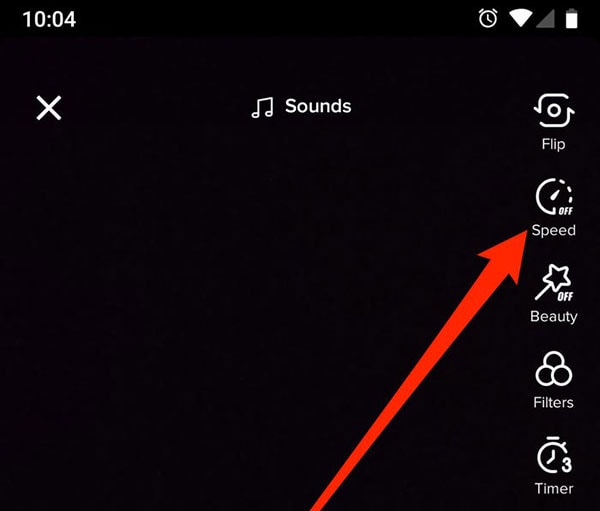
Paso 2 . En la parte inferior, verás una barra con opciones de velocidad de grabación 0.3x, 0.5x, 1x, 2x y 3x. Dependiendo de cuan lento desees que sea el video, selecciona 0.3x o 0.5x.
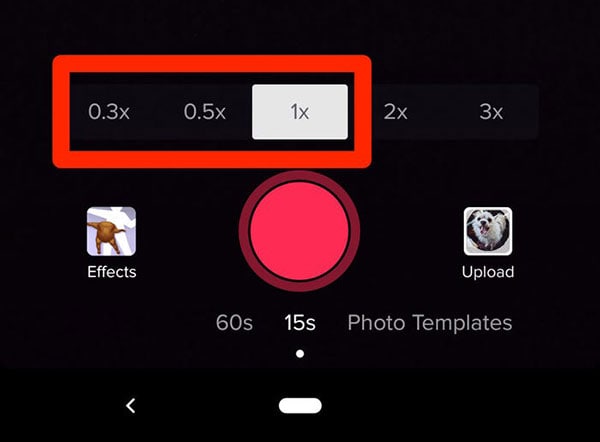
Paso 3. Ahora puedes comenzar a grabar presionando y manteniendo presionado el botón de grabación. Cuando termines de grabar, haz clic en el icono de confirmar, para continuar con el siguiente paso.
Paso 4. Personaliza tus efectos de video y presiona "Publicar" para compartir el video en cámara lenta en TikTok.
# 2 Reduce la velocidad de un video TikTok después de la grabación
Paso 1. Toca el ícono "+" en la parte inferior para cargar un video que está grabado.
Paso 2. Luego, dale a "Efectos" y luego "Tiempo". Ahora selecciona "Cámara lenta" para aplicar el efecto. Arrastra el control deslizante a la escena donde desees ralentizar el video.
Paso 3. Cuando termines de editar, clica a "Siguiente" para agregar una descripción y luego presiona "Publicar" para compartir tu video en TikTok.
¿Cómo Hacer un Video TikTok en Cámara Lenta con Filmora Video Editor?
En términos generales, TikTok puede satisfacer la mayoría de las necesidades de creación, edición y uso compartido de videos. Pero, si estás buscando efectos de video especiales o de alta calidad, la aplicación TikTok podría no satisfacer tus demandas.
Para eso, necesitarás un software de edición de video profesional como asistente. Aquí, me gustaría recomendarte Filmora Video Editor o Filmora Video Editor para Mac para ayudarte a crear un video TikTok con el efecto de cámara lenta fácilmente.
Para comenzar, haz clic en el icono de a continuación para descargar e instalar el editor de video TikTok en tu PC o Mac. Luego, sigue los pasos que te explicamos, para ralentizar los videos de TikTok.
Paso 1: Inicia Filmora Video Editor y cambia la relación de aspecto del proyecto de "16: 9" a "9:16". Luego, haz clic en "Nuevo proyecto" para abrir el panel de edición.

Paso 2: arrastra y suelta el video directamente en la interfaz. Otra opción es hacer clic en el icono "+" y luego elegir "Agregar archivos". Después de agregar el video que deseas ralentizar, arrástralo y suéltalo desde la biblioteca de medios a la línea de tiempo.
Paso 3: selecciona el video en la línea de tiempo y haz clic derecho sobre él, selecciona la opción "Velocidad y duración" para abrir el panel de control de velocidad. Aquí, puedes arrastrar la diapositiva para cambiar la velocidad del video de acuerdo con tus necesidades.
Consejo: Filmora Video Editor te permite ajustar la velocidad de reproducción hasta 10 veces más lento.
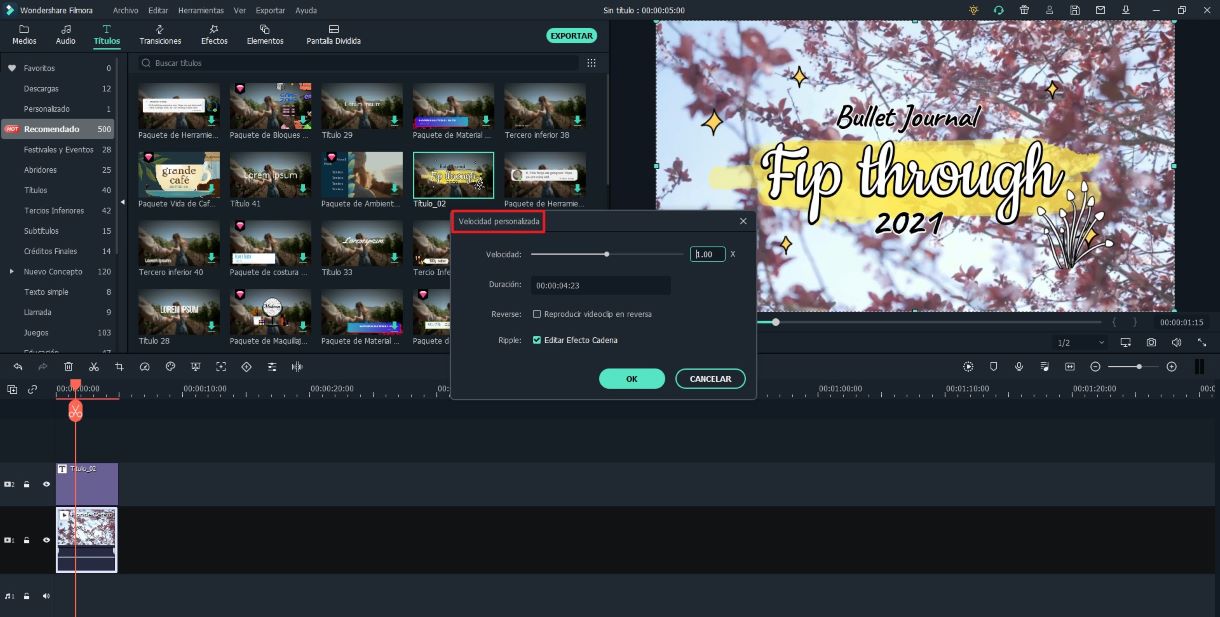
Paso 4: después de eso, puedes usar otras herramientas de edición para hacer que tu video sea único y sorprendente de acuerdo con tus gustos propios. Aquí, he recogido varios tutoriales útiles para ayudarte a mejorar el rendimiento de Filmora Video Editor:
- Cómo hacer videos de pantalla dividida 1-2-3
- Cómo usar la pantalla verde para crear un sorprendente efecto de video
- Cómo desenfocar la cara en video
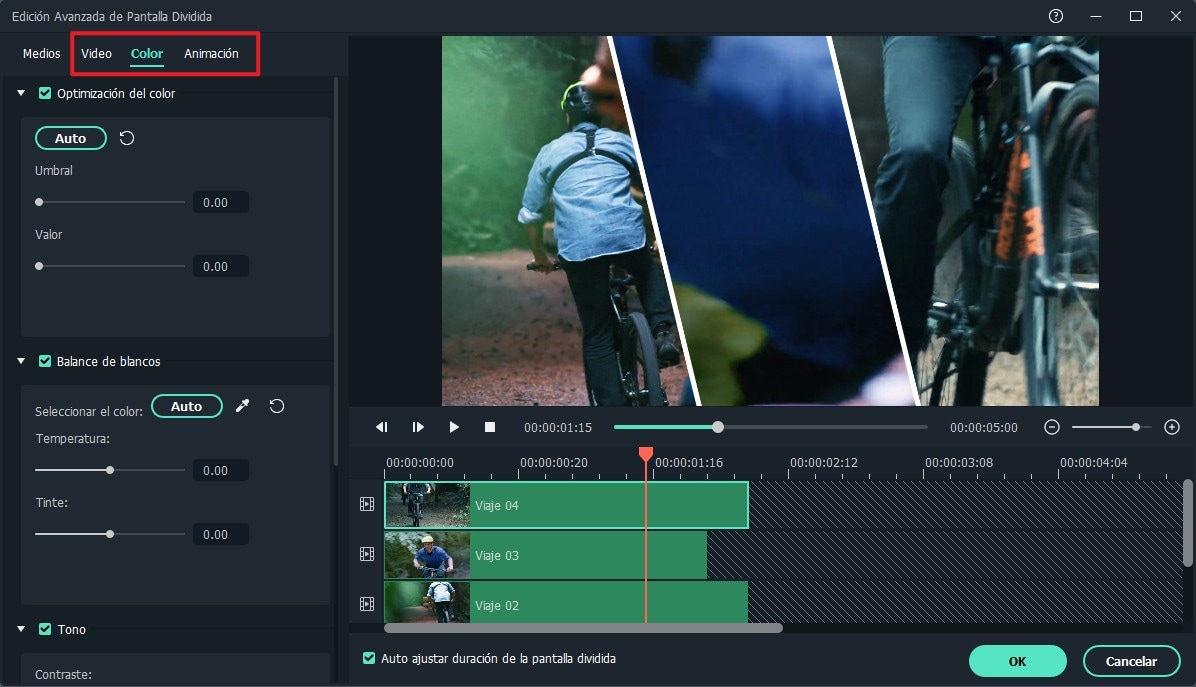
Paso 5: ahora es el momento de exportar el video editado a tu iPhone o dispositivo Android. Luego inicia sesión en tu cuenta TikTok y sube el video para poder compartirlo.
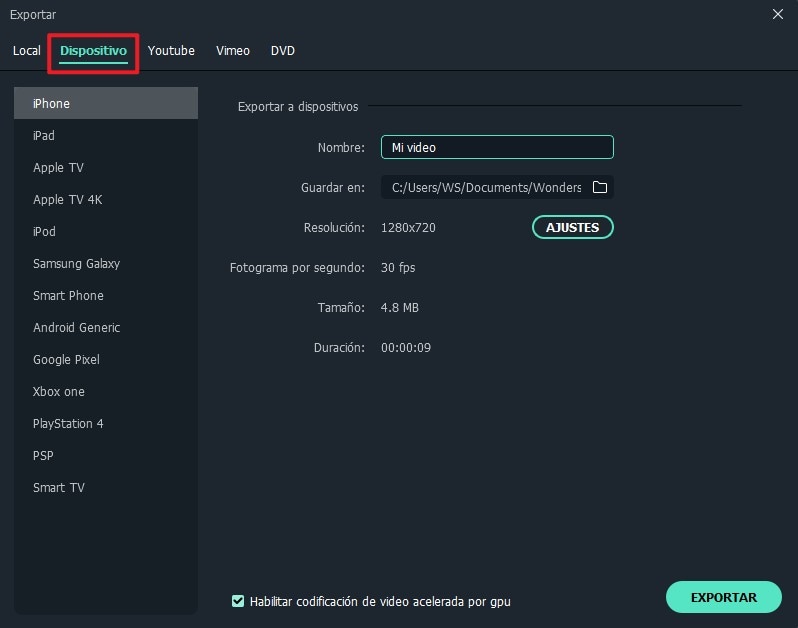
Conclusión
Como hemos dicho anteriormente,
Aunque TikTok ofrece un efecto básico de cámara lenta, es torpe de usar y no ofrece un buen control sobre cómo y dónde aplicar el efecto. Para reducir la velocidad de tu video, te recomendamos que uses un editor de video profesional como Filmora Video Editor o herramientas similares.
Pónte en Contacto con el Centro de Soporte para Obtener una Solución Rápida >






